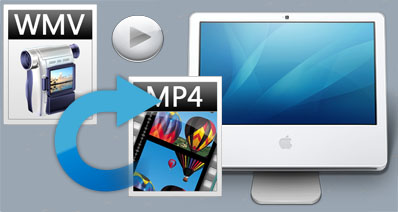WMVはオフラインのメディアデータとして保存される一般的なビデオフォーマットです。WMVビデオはPSP/PS3、Zune、Xboxのような多くのデバイスで再生できますが、すべてに対応しているわけではありません。例えば、iPadなどのiOSデバイスへ直接的にWMVファイルを転送することはできません(iPad上でWMVファイルを再生できないという意味ではありません)。このチュートリアルでは、ステップバイステップでiPad(新しいiPad、iPad Airは含まれています)でWMVビデオを再生する方法をご説明します。
iPadがMPEG-4またはエンコードを持っているMOV、MP4とM4Vの映像だけに認識しています。iOSデバイス上でWMVを再生するために、WMVをiPadに互換性がある形式に変換することが必要です。iSkysoftの「iPadでWMVを再生」はAVI、WMV、MP4、MKV、MOV、M4V、FLVなどのビデオの相互変換にしっかりと対応できるMacのプログラムです。アップル製品(iPad、iPhone、iPod、iMovie、Apple TVなど)との高い互換性もあり、アップルのデバイスに最適化された出力形式が用意されています。
UniConverter(スーパーメディア変換!)
- 1,000以上のビデオやオーディオの形式に変換
- 動画をいれたら、最短1秒で変換可能!
- 一万以上のサイトから動画を高速ダウンロード
- そのままに品質で動画を圧縮
- DVD・Blu-ray・音楽CDを作成
- 画面録画・GIF作成・画像変換など高性能
ステップ1:Macの「WMVビデオをiPadに変換」にWMVファイルを追加
Macの「WMVビデオをiPadに変換」をインストールし、それを実行します。WMVファイルへの追加は、「ファイル」> [メディアファイルを読み込む」を選択する、又はファイルを直接的にプログラムにドラッグ&ドロップすることで可能です。また一度に複数のビデオファイルを追加できるために、バッチ変換が可能です。
![]()
ステップ2:出力形式を選択
iPadからWMVファイルを見るは、出力形式の「デバイス」にて「iPad」を選択します。1080pの出力ビデオを取得したいが、変換したいファイルがHDのものであるという場合は、「iPad」出力形式のプリセットで1080pまでの解像度を変更する必要があります。

ステップ3:WMVファイルの変換を開始
メインインターフェイスにて「変換」ボタンをクリックすると、Macの「ipad wmv」コンバータが優れた速度で自動的に残りの部分を変換します。

ステップ4:iTunes経由でiPadにファイルを転送
変換されたファイルをiPadに転送するには、まずiTunesライブラリに変換されたファイルのインポートを行います。インポート後、iPadにお好きなファイルをドラッグできます。